

بقلم Nathan E. Malpass, ، آخر تحديث: September 30, 2023
In the world of digital information, accidental file deletions can feel like the modern-day equivalent of misplacing a valuable item. Fortunately, the recycling bin, present on most operating systems, offers a safety net, allowing us to restore deleted files with a simple drag-and-drop.
ولكن ماذا لو اتخذت الخطوة النهائية - وهي إفراغ سلة المحذوفات - لتدرك أنه من بين الملفات المهملة هناك بعض الملفات التي تحتاجها بشدة؟ قد يبدو الأمر وكأن كل الأمل قد فقد، لكن لا تخف. ومع النهج والأدوات الصحيحة، لا يزال بإمكانك ذلك استعادة الملفات من سلة المحذوفات بعد فارغة تمت العملية.
في هذه المقالة، سوف نتعمق في عالم استرداد الملفات بما يتجاوز سيناريو "إلغاء الحذف" النموذجي. سنستكشف الأساليب والبرامج والاحتياطات التي يمكن أن تزيد من فرص نجاحك استرجاع القرص. بدءًا من فهم الجوانب الفنية لكيفية إدارة الملفات المحذوفة وحتى استخدام برامج الاسترداد المتخصصة، سنقوم بتزويدك بالمعرفة اللازمة لتصبح خبيرًا في استرداد الملفات الرقمية.
لذلك، سواء كنت مستخدمًا عاديًا للكمبيوتر فقد عن غير قصد مستندًا مهمًا أو محترفًا يتعامل مع آثار الحذف الجماعي غير المقصود، فإن هذا الدليل سيمكنك من مواجهة التحدي المتمثل في استعادة الملفات من سلة المحذوفات بعد إفراغها . دعونا نتعمق في فن وعلم إنقاذ الملفات، ونتأكد من عدم بقاء أي خسارة رقمية غير قابلة للإصلاح.
الجزء رقم 1: كيفية استرداد الملفات من سلة المحذوفات بعد إفراغهاالجزء #2: أفضل طريقة لاستعادة الملفات من سلة المحذوفات بعد إفراغها: أداة استعادة بيانات FoneDogفي الختام
في العصر الرقمي، أصبح اعتمادنا على خدمات التخزين السحابية أمرًا بالغ الأهمية. لا توفر هذه الخدمات وصولاً سهلاً إلى ملفاتنا من أي مكان فحسب، بل توفر أيضًا طبقة إضافية من حماية البيانات. إذا قمت بإفراغ سلة المحذوفات عن طريق الخطأ وفقدت ملفات مهمة، فقد يكون التخزين السحابي الخاص بك هو مفتاح الاسترداد.
عندما تقوم بحذف ملف من نظامك المحلي ومن ثم إفراغ سلة المحذوفات، لا يتم حذف الملف على الفور. وبدلاً من ذلك، يتم وضع علامة على المساحة التي يشغلها على أنها متاحة لإعادة الاستخدام، وتتم إزالة سجل الملف من فهرس نظام الملفات. ومع ذلك، حتى تقوم البيانات الجديدة بالكتابة فوق المساحة، يظل المحتوى الفعلي للملف كما هو.
غالبًا ما تقوم خدمات التخزين السحابية بمزامنة الملفات بين نظامك المحلي وخوادمها. وهذا يعني أنه حتى إذا قمت بحذف ملف من جهاز الكمبيوتر الخاص بك وإفراغ سلة المحذوفات، فقد تظل هناك نسخة موجودة في وحدة التخزين السحابية الخاصة بك. العديد من الخدمات، مثل Google Drive وDropbox و ون درايف، تقدم ميزة "سلة المهملات" أو "سلة المهملات" حيث يتم الاحتفاظ بالملفات المحذوفة لفترة معينة، عادة حوالي 30 يومًا، قبل الحذف الدائم.
خطوات استعادة الملفات من سلة المحذوفات بعد إفراغها باستخدام Cloud Storage:
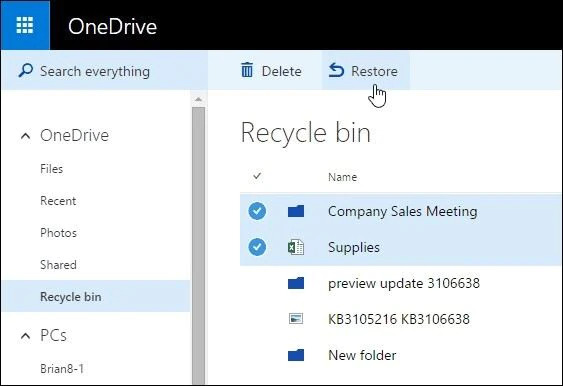
تعد الاستفادة من خدمات التخزين السحابية طريقة ذكية لاستعادة الملفات من سلة المحذوفات بعد إفراغها. مع القليل من الحظ واتخاذ الإجراءات السريعة، يمكنك استعادة الملفات المفقودة وتجنب الكوارث المحتملة للبيانات.
ومع ذلك، إذا لم ينقذ التخزين السحابي الموقف، فلا تقلق - سنستكشف المزيد من طرق استرداد الملفات في الأقسام القادمة للتأكد من أن لديك ترسانة شاملة من التقنيات تحت تصرفك.
عندما تقوم بحذف ملف وإفراغ سلة المحذوفات، يقوم نظام الملفات بوضع علامة على المساحة المتاحة للاستخدام، ولكن قد تظل البيانات الفعلية قابلة للاسترداد حتى تتم الكتابة فوقها. يتيح لك موجه الأوامر تجاوز الواجهات الرسومية وتنفيذ الأوامر للتفاعل مباشرة مع نظام الملفات، مما قد يكشف عن الملفات المحذوفة التي لا تزال قابلة للاسترداد.
خطوات استرداد الملفات باستخدام موجه الأوامر:
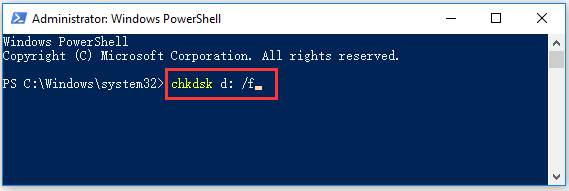
يوفر موجه الأوامر طريقة أكثر تقنية لاستعادة الملفات من سلة المحذوفات بعد إفراغها. من خلال التفاعل مباشرة مع نظام الملفات، يمكنك إنقاذ الملفات التي قد تعتبر مفقودة.
ومع ذلك، ونظرًا لتعقيداتها ومخاطرها، فإن هذه الطريقة مناسبة تمامًا للمستخدمين الذين يشعرون بالارتياح تجاه واجهات سطر الأوامر ولديهم فهم أساسي لأنظمة الملفات. إذا لم تكن مرتاحًا لاستخدام موجه الأوامر، فلا تقلق - فهناك المزيد من الطرق سهلة الاستخدام التي يمكنك استكشافها في سعينا لإنقاذ الملفات المفقودة.
تم تصميم أداة استرداد ملفات Windows خصيصًا للسيناريوهات التي يحدث فيها فقدان البيانات. يمكن أن يساعد في استعادة الملفات من مواقع مختلفة، بما في ذلك محركات الأقراص المحلية وأجهزة التخزين الخارجية وحتى بطاقات SD. ويستخدم خوارزميات متقدمة لتحديد واستعادة الملفات المحذوفة، ويقدم بديلاً سهل الاستخدام للطرق الأكثر تقنية مثل استخدام موجه الأوامر.
خطوات استرداد الملفات باستخدام أداة استرداد ملفات Windows:
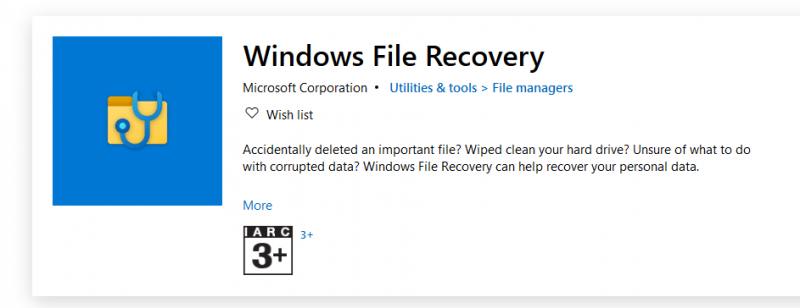
توفر أداة استرداد ملفات Windows طريقة سهلة الوصول ومباشرة لاستعادة الملفات من سلة المحذوفات بعد إفراغها. تجعل واجهته سهلة الاستخدام خيارًا رائعًا لأولئك الذين لا يشعرون بالارتياح تجاه واجهات سطر الأوامر، ولكنهم ما زالوا يريدون طريقة موثوقة لاسترداد بياناتهم المفقودة.
بينما نواصل استكشاف طرق استرداد الملفات، تذكر أن وجود استراتيجيات متعددة تحت تصرفك يزيد من فرص إنقاذ ملفاتك القيمة بنجاح.
يمكن أن يكون فقدان الملفات المهمة بسبب إفراغ سلة المحذوفات تجربة مروعة، ولكن لا تخف، فأدوات استعادة البيانات المتقدمة موجودة لإنقاذ الموقف. ومن بين هؤلاء، استعادة بيانات FoneDog تبرز الأداة كحل قوي وسهل الاستخدام لمساعدتك في استرداد ملفاتك الثمينة حتى عندما تبدو مفقودة إلى الأبد.
استعادة البيانات
استرجع الصور والمستندات والصوت المحذوفة والمزيد من الملفات.
احصل على البيانات المحذوفة مرة أخرى من جهاز الكمبيوتر (بما في ذلك سلة المحذوفات) ومحركات الأقراص الثابتة.
استعادة البيانات المفقودة الناجمة عن حادث القرص، وتعطل نظام التشغيل وأسباب أخرى.
تحميل مجانا
تحميل مجانا

تم تصميم أداة FoneDog Data Recovery مع مراعاة البساطة والفعالية. إنه برنامج شامل يمكنه استرداد مجموعة واسعة من أنواع الملفات من أجهزة التخزين المختلفة، بما في ذلك محركات الأقراص الثابتة وبطاقات الذاكرة ومحركات أقراص USB والمزيد. سواء تم حذف ملفاتك، أو فقدها بسبب التنسيق، أو إفراغها من سلة المحذوفات، فإن هذه الأداة تتميز بمعدل نجاح مرتفع في استعادتها.
الرئيسية الميزات والفوائد:
خطوات ل استعادة الملفات من سلة المحذوفات بعد فارغة باستخدام أحد أفضل برامج الاسترداد لنظام التشغيل Windows 10:
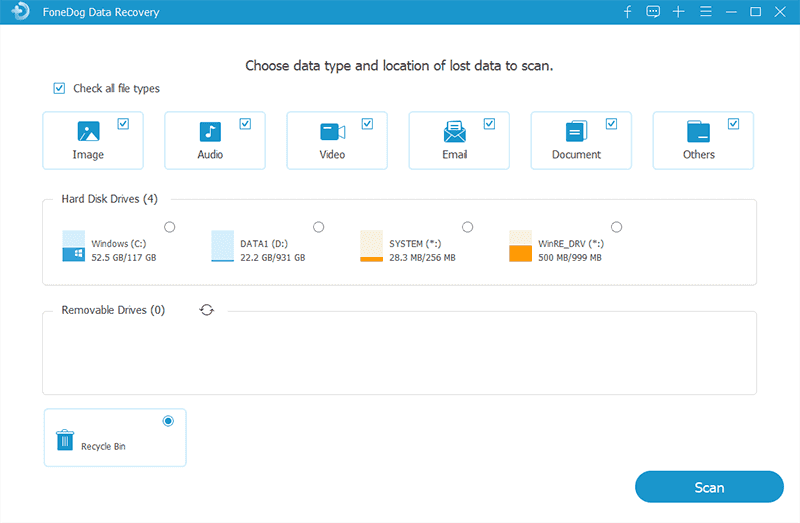
عندما يتعلق الأمر باختيار أفضل طريقة لاستعادة الملفات من سلة المحذوفات بعد إفراغها، تثبت أداة FoneDog Data Recovery Tool أنها حل متميز. إن واجهته سهلة الاستخدام وأوضاع الاسترداد متعددة الاستخدامات ومعدل النجاح المرتفع تجعله خيارًا مثاليًا لكل من المستخدمين العاديين وأولئك الذين يتعاملون مع سيناريوهات فقدان البيانات الأكثر تعقيدًا.
باستخدام هذه الأداة، يمكنك استعادة ملفاتك المفقودة والتمتع براحة البال مع العلم أن بياناتك القيمة ليست بعيدة المنال أبدًا.
الناس اقرأ أيضاكيف يمكنني استعادة الملفات المحذوفة من بطاقة XD الخاصة بي؟استعادة بيانات exFAT: كيفية معالجتها في عام 2023؟
في المشهد الرقمي، يمكن التخفيف من كابوس فقدان الملفات من سلة المحذوفات الفارغة من خلال استخدام أساليب الاسترداد الفعالة. سواء من خلال خدمات التخزين السحابية، أو تقنيات موجه الأوامر، أو الأدوات المضمنة مثل Windows File Recovery، أو البرامج المتخصصة مثل FoneDog Data Recovery Tool، هناك حل لكل مستوى من الخبرة التقنية. تصرف بسرعة، واختر الطريقة التي تتوافق مع مستوى راحتك، وتأكد من ذلك استعادة الملفات من سلة المحذوفات بعد فارغة.
اترك تعليقا
تعليق
استعادة بيانات
fonedog استعادة البيانات يمكن استرداد حذف الصور ، الفيديو ، الصوت ، البريد الإلكتروني ، وما إلى ذلك من ويندوز ، ماك ، القرص الصلب ، بطاقة الذاكرة ، ذاكرة فلاش ، الخ .
تحميل مجانا تحميل مجانامقالات ساخنة
/
مثير للانتباهممل
/
بسيطصعبة
:شكرا لك! إليك اختياراتك
Excellent
:تقييم 4.7 / 5 (مرتكز على 61 التقييمات)